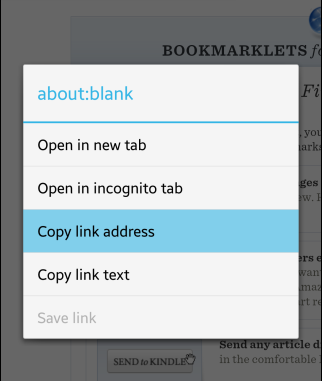
القراءة هي أحد الأنشطة الرئيسية المرتبطة بالإنترنت. أولئك الذين يرغبون في القراءة على أجهزة iPhone أو iPod touch أو iPad الخاصة بهم سيكونون على دراية بميزة “القارئ” الذكية في Safari والتي تعمل على تجريد صفحة الويب الحالية بسرعة من العناصر المتطفلة مثل القوائم أو الإعلانات لقراءة خالية من القارئ. إذا كنت تبحث عن طريقة للحصول على وظائف مماثلة في أي متصفح آخر ، دعنا نقول Chrome ، أو على أي نظام أساسي للجوّال بخلاف iOS ، مثل Android أو Windows الهاتف ، قم بتجربة التطبيق المختصر “قراءة الآن” الخاص بقراءة القراءة. مثل ميزة القارئ في Safari لنظام التشغيل iOS ، فهي “تزيل عوامل التشتيت على صفحات الويب” ، مما يوفر إعدادًا أكثر راحة لقراءة المقالات الطويلة ومشاركات المدونات. في هذا الدليل ، سنوضح لك كيفية تشغيله مع Chrome للجوال. دعنا نصل إليها مباشرة.
أولاً ، قم بتشغيل المستعرض الخاص بك وانتقل إلى صفحة Bookmarklet للقراءة. ستجد هنا الإشارة المرجعية المرتبطة بصورة “قراءة الآن”. الآن ، إذا كنت تستخدم متصفح سطح المكتب ، يمكنك ببساطة سحب الإشارة المرجعية إلى شريط الإشارات المرجعية أو شريط المفضلة.
بالنسبة لمتصفحات الهاتف المحمول ، تحتاج إلى نسخ رمز Javascript الخاص بالإشارة المرجعية وإنشاء إشارة مرجعية يدويًا باستخدامه. إذا كنت تستخدم Chrome للأجهزة المحمولة ، كما هو الحال في هذا المثال ، فاضغط مع الاستمرار على صورة “قراءة الآن” وحدد “نسخ عنوان الرابط” من القائمة التالية. سيؤدي هذا إلى نسخ رمز JavaScript المرتبط إلى الحافظة.
لإنشاء إشارة مرجعية بالرمز الذي نسخته للتو ، اضغط على زر القائمة متبوعًا بأيقونة “نجمة” في أعلى اليمين. في الشاشة التالية ، أدخل اسمًا مخصصًا للإشارة المرجعية (استخدمت “Readit”) والصق كود JavaScript في حقل URL. بمجرد الانتهاء من ذلك ، انقر على “حفظ” لتخزين الإشارة المرجعية التي تم إنشاؤها حديثًا.
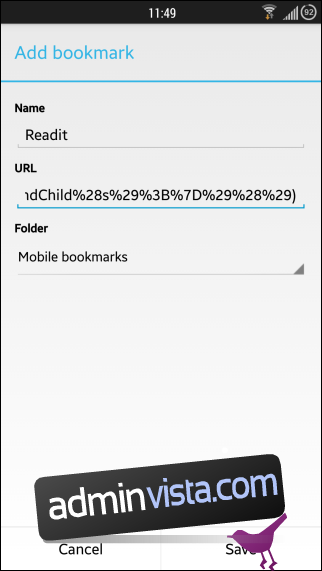
بمجرد الانتهاء من ذلك ، يصبح استخدام التطبيق المختصر أمرًا سهلاً. عندما تكون في صفحة ويب تريد استخدام التطبيق المختصر عليها ، اكتب الاسم المخصص الذي أدخلته للتطبيق المختصر (“قراءة” ، في هذا المثال) واضغط على Enter.
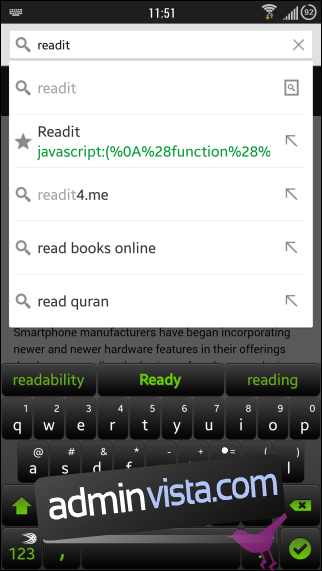
ليس عليك كتابة الاسم الكامل في كل مرة ؛ يمكنك إدخال بضعة أحرف وتحديد الإشارة المرجعية من نتائج الوقت الفعلي التي يعرضها Chrome أسفل شريط URL.
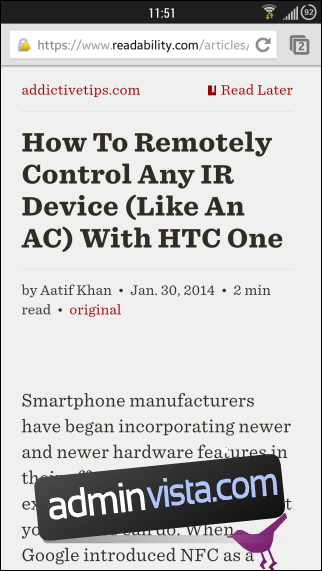
بعد بضع ثوانٍ من التحويل ، ستحمّل الإشارة المرجعية موقع الويب الذي تشاهده إلى Readability لسهولة القراءة ، وإذا كنت من مستخدمي Readability ، فيمكنك النقر فوق “Read Later” للوصول في وضع عدم الاتصال في وقت لاحق.
[via Lifehacker]
